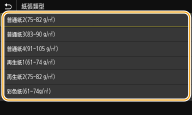指定多用途紙盤中的紙張尺寸和類型
將紙張裝入多用途紙盤後會顯示以下畫面。請遵循畫面上的指示指定符合裝入紙張尺寸和類型的設定。
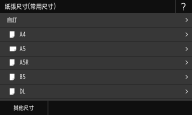
 |
如果裝入紙張後沒有顯示以上畫面如果您總是在多用途紙盤中裝入相同紙張,將紙張尺寸和類型註冊為預設設定,即可跳過紙張設定操作。但註冊預設設定後,不會顯示以上畫面。若要顯示畫面,請選擇 <裝入紙張時指定>(為多用途紙盤註冊預設紙張設定)。 |
1
選擇紙張尺寸。
如果裝入的紙張尺寸未顯示,請選擇 <其他尺寸>。
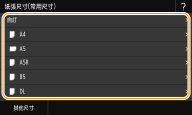
 裝入自訂尺寸紙張時
裝入自訂尺寸紙張時
1 | 選擇 <自訂>。 |
2 | 指定 <X> 邊與 <Y> 邊的長度。 選擇 <X> 或 <Y>,然後使用數字鍵輸入每邊的長度。 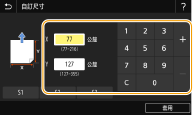  如果將常用的紙張尺寸註冊到按鈕 <S1> 至 <S3>,您可使用單鍵呼叫它們。 註冊自訂紙張尺寸 |
3 | 選擇 <套用>。 |

裝入 A5 尺寸紙張時
在橫向方向中,選擇 <A5>。在縱向方向中,選擇 <A5R>。
MF746Cx 範例:
橫向方向 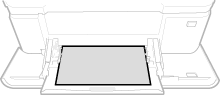 | 縱向方向 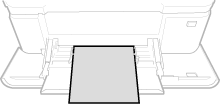 |
2
選擇紙張類型。